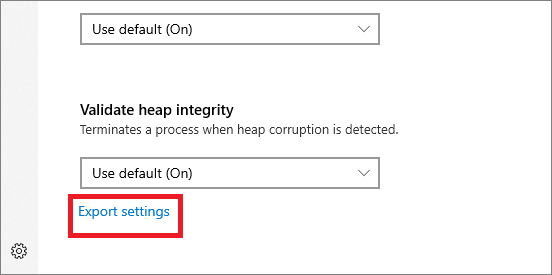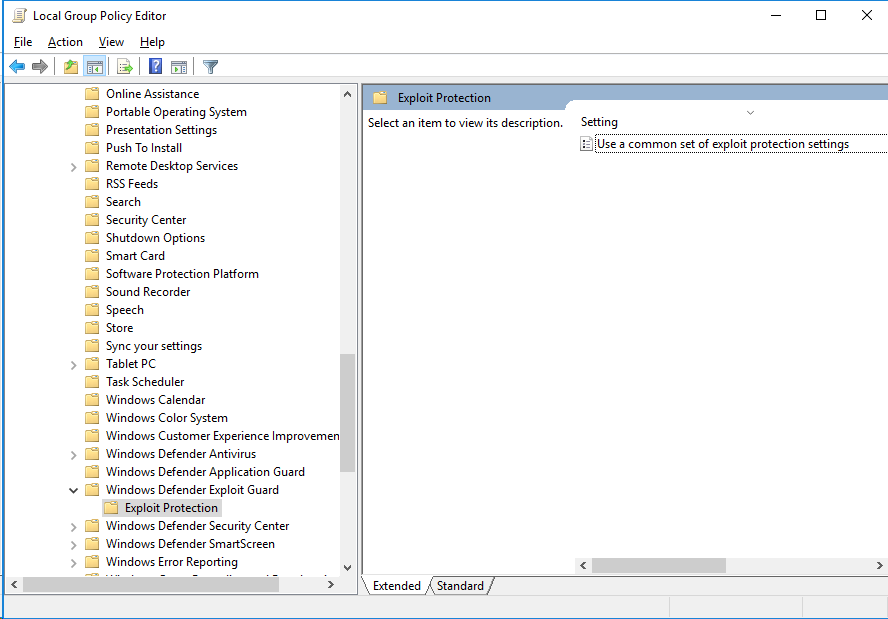Importar, exportar e implantar configurações da proteção de exploração
Aplica-se a:
- Plano 1 do Microsoft Defender para Ponto de Extremidade
- Plano 2 do Microsoft Defender para Ponto de Extremidade
- Microsoft Defender XDR
Deseja experimentar o Defender para Ponto de Extremidade? Inscreva-se para uma avaliação gratuita.
O Exploit Protection ajuda a proteger os dispositivos contra malware que usa explorações para se espalhar e infectar. Ele consiste em várias mitigações que podem ser aplicadas no nível do sistema operacional ou no nível do aplicativo individual.
Usar o aplicativo de Segurança do Windows ou o PowerShell para criar um conjunto de mitigações (conhecido como configuração). Você pode então exportar esta configuração como um arquivo XML e compartilhá-la com vários dispositivos em sua rede. Em seguida, todos eles têm o mesmo conjunto de configurações de mitigação.
Criar e exportar um arquivo de configuração
Antes de exportar um arquivo de configuração, você precisa garantir que tenha as configurações corretas. Primeiro, configure o exploit protection em um único dispositivo dedicado. ConsultePersonalizar exploit protection para obter mais informações sobre como configurar mitigações.
Quando você tiver configurado o exploit protection para o estado desejado (incluindo mitigações no nível do sistema e no nível do aplicativo), poderá exportar o arquivo usando o aplicativo de Segurança do Windows ou o PowerShell.
Usar o aplicativo de Segurança do Windows para exportar um arquivo de configuração
Abrir o aplicativo de Segurança do Windows selecionando o ícone do escudo na barra de tarefas. Ou pesquise no menu Iniciar por Segurança do Windows.
Selecione o blocoControle de aplicativo e navegador (ou o ícone do aplicativo na barra de menus à esquerda) e selecioneConfigurações do Exploit Protection:
Na parte inferior da seção Exploit Protection, selecione Exportar configurações. Escolher o local e o nome do arquivo XML onde deseja que a configuração seja salva.
Importante
Se você deseja usar a configuração padrão, use as configurações "Ativado por padrão" em vez de "Usar Padrão (ativado)" para obter as configurações exportadas corretamente no arquivo XML.
Observação
Quando você exporta as configurações, todas as configurações para as mitigações no nível do aplicativo e no nível do sistema são salvas. Isto significa que você não precisa exportar um arquivo de ambas as seções Configurações do sistemae Configurações do programa (qualquer uma das seções exportará todas as configurações).
Usar o PowerShell para exportar um arquivo de configuração
Digitar powershell no menu Iniciar, clique com o botão direito do mouse em Windows PowerShell e selecione Executar como administrador.
Inserir o seguinte cmdlet:
Get-ProcessMitigation -RegistryConfigFilePath filename.xmlAlterar
filenamepara qualquer nome ou local de sua escolha.Exemplo de comando:
Get-ProcessMitigation -RegistryConfigFilePath C:\ExploitConfigfile.xml
Importante
Ao implantar a configuração usando a Política de Grupo, todos os dispositivos que irão usar a configuração devem ser capazes de acessar o arquivo de configuração. Certifique-se de colocar o arquivo em um local compartilhado.
Importar um arquivo de configuração
Você pode importar um arquivo de configuração do exploit protection que você já tenha criado anteriormente. Você só pode usar o PowerShell para importar o arquivo de configuração.
Após a importação, as configurações serão aplicadas instantaneamente e poderão ser revisadas no aplicativo de Segurança do Windows.
Usar o PowerShell para importar um arquivo de configuração
Digitar powershell no menu Iniciar, clique com o botão direito do mouse em Windows PowerShell e selecione Executar como administrador.
Inserir o seguinte cmdlet:
Set-ProcessMitigation -PolicyFilePath filename.xmlAlterar
filenamepara o local e nome do arquivo XML do exploit protection.Exemplo de comando:
Set-ProcessMitigation -PolicyFilePath C:\ExploitConfigfile.xml
Importante
Certifique-se de importar um arquivo de configuração que seja criado especificamente para o exploit protection.
Gerenciar ou implantar uma configuração
Você pode usar a Política de Grupo para implantar a configuração que criou em vários dispositivos em sua rede.
Importante
Ao implementar a configuração usando a Política de Grupo, todos os dispositivos que irão usar a configuração devem ser capazes de acessar o arquivo XML de configuração. Certifique-se de colocar o arquivo em um local compartilhado.
Usar a Política de Grupo para distribuir a configuração
Em seu Política de Grupo de gerenciamento, abra o Console de Gerenciamento de Política de Grupo, clique com o botão direito do mouse no objeto Política de Grupo que você deseja configurar e Editar.
No Editor de Gerenciamento de Política de Grupo, acesse Configuração do Computador e selecione Modelos Administrativos.
Expanda a árvore para componentes> do Windows Microsoft Defender Exploração deExploração de Proteção> contra Exploração.
Clique duas vezes em Use um conjunto comum de configurações do exploit Protection e defina a opção Habilitado.
Na seçãoOpções:, insira o local e o nome do arquivo de configuração da proteção contra exploração que você deseja usar, como nos exemplos a seguir:
C:\MitigationSettings\Config.XML\\Server\Share\Config.xmlhttps://localhost:8080/Config.xmlC:\ExploitConfigfile.xml
Selecione OK e Implante o GPO atualizado normalmente.
Confira também
- Proteger dispositivos contra abusos
- Avalar a proteção contra exploração
- Habilitar a proteção de exploração
- Configurar e auditar as mitigações de proteção contra abusos
Dica
Você deseja aprender mais? Envolva-se com a comunidade de Segurança da Microsoft em nossa Comunidade Tecnológica: Microsoft Defender para Ponto de Extremidade Comunidade Tecnológica.
Comentários
Em breve: Ao longo de 2024, eliminaremos os problemas do GitHub como o mecanismo de comentários para conteúdo e o substituiremos por um novo sistema de comentários. Para obter mais informações, consulte https://aka.ms/ContentUserFeedback.
Enviar e exibir comentários de